☑︎ Bu kılavuz 2025 için güncellendi
Bir web sitesi yapmak istiyorsun, öyle mi?
Belki yan projen için, belki işin ya da portfolyon için… ya da belki sadece internette sana ait bir alan olsun istiyorsun.
Sebep ne olursa olsun — tebrikler!
Pek çok kişinin sormadığı o sihirli soruyu sorarak zaten bir adım öndesin:
“Peki ama nereden başlarım?”
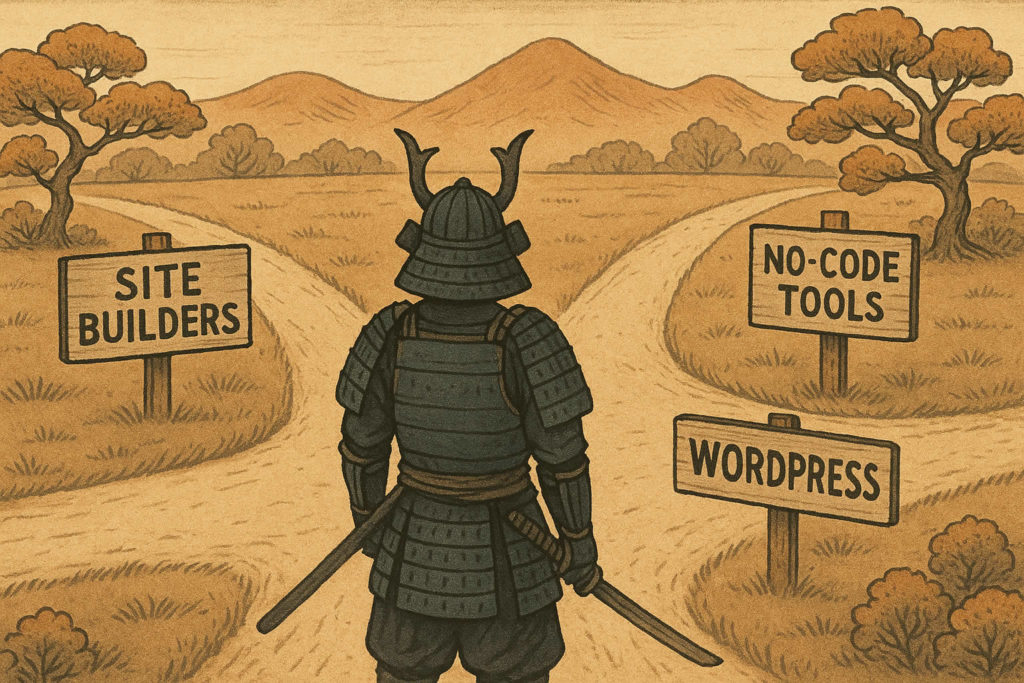
Ve işte güzel haber:
⚡ Kod bilmek zorunda değilsin.
⚡ Geliştirici tutmana gerek yok.
⚡ Ve evet, bir servet harcamana da hiç gerek yok.
Bu rehber seni adım adım yönlendirecek —
hiçbir teknik jargon, geliştirici dili ya da “önce Nginx kur, sonra DNS zone dosyanı düzenle” gibi saçmalıklar yok.
Hatta bu yazıyı bitirdiğinde şunları net olarak biliyor olacaksın:
- Aslında tam teşekküllü bir web sitesine ihtiyacın var mı? (spoiler: bazen gerekmiyor!)
- Hangi yol sana daha uygun? Wix mi? WordPress mi? Framer mı? Yoksa bambaşka bir şey mi?
- Hangi adımları, hangi sırayla atmalısın — ta ki “yayında!” diyene kadar
Hadi başlayalım.
Adım 1: Web Sitesi Yolunu Seç
Seçenek A: Hazır Web Site Kurucular
Seçenek B: WordPress (Kendi Hosting’inle)
Seçenek C: Modern No-Code Platformlar
Adım 2: İçerik Yapısı ve Planlama
Adım 3: Tasarım ve Marka Kimliği
Adım 4: Yayınla, Bağla, Tanıt
Hâlâ Kararsızsan: Diğer Alternatifler
SSS: 2025’te Web Sitesi Yapmak
Söz Sende
Adım 0: Web Sitesine Gerçekten İhtiyacın Var mı?
Açık konuşalım — 2025 itibarıyla bir web sitesine sahip olmak her zaman varsayılan hareket değil artık.
Ne yapmak istediğine bağlı olarak, tam teşekküllü bir web sitesi fazla karmaşık — hatta dikkat dağıtıcı bile olabilir.
Bu yüzden alan adı alma ve sürükle-bırak editörlerine gömülmeden önce kendine şu soruyu sormakta fayda var:
Gerçekten bir web sitesine ihtiyacım var mı — yoksa aynı hedefe ulaşmanın daha hızlı, daha ucuz, daha akıllıca bir yolu var mı?
İşte hızlı bir karar tablosu:
- Kişisel marka veya profesyonel kimlik mi inşa ediyorsun? Web sitesi hâlâ kraldır.
- Yeni bir ürün ya da startup mı başlatıyorsun? Web sitesi senin kontrol merkezindir.
- Freelancer ya da danışman mısın? Müşteriler seni Google’da arayacak.
- Fiziksel bir iş yeri mi işletiyorsun? Web sitesi güven, rezervasyon ve yol tarifi açısından çok işe yarar.
Ama bazen de…
- Sadece fotoğraf ya da sanat işlerini göstermek mi istiyorsun? Instagram veya Behance çok daha pratik olabilir.
- Birkaç tane dijital ürün mü satacaksın? Gumroad veya Lemon Squeezy işini görebilir.
- Yazmak mı istiyorsun? Medium veya Substack seni uğraştırmadan okuyucuya ulaştırır.
- Sadece bir “link in bio” mı lazım? Carrd, Linktree veya Beacons kullan ve geç (daha fazla bilgi şu bölümde)
Hâlâ kararsızsan, işte hızlı bir kural:
- “Burası bana ait” demek senin için önemliyse — yani algoritma kurbanı olmak istemiyorsan — bir web sitesi kur.
- Hız, basitlik ve sıfır bakım senin için öncelikliyse — önce kolay bir platformla başla, sonra zamanı gelince profesyonel çözüme geçersin.
Sonuç olarak:
Bir web sitesi sana maksimum özgürlük, özelleştirme ve uzun vadeli esneklik sağlar. Ama daha sade bir şeyle başlamak da gayet kabul edilebilir — tam donanımlı geçişi sonra yaparsın.
Eğer hâlâ “Evet, bana bir web sitesi lazım” diyorsan —
sıradaki adım: sana en uygun yol hangisi, ona bakalım.
Adım 1: Web Sitesi Yolunu Seç
Tamam, bir web sitesine sahip olmanın senin için mantıklı olduğuna karar verdin. Harika.
Şimdi sırada bir başka büyük soru var:
Nasıl bir web sitesi yapmalıyım — ve hangi yolla?
Cevap, siteden ne beklediğine, ne kadar kontrol istediğine ve zaman (ya da para) olarak ne kadar yatırım yapabileceğine bağlı.
İşini kolaylaştırmak için popüler yöntemleri üç ana gruba ayırdık:
- Hazır web site kurucular – örneğin Wix, Squarespace veya Weebly. Görsel, hızlı ve bakım gerektirmeyen bir şey istiyorsan mükemmel seçenekler.
- WordPress (kendi hosting’inle) – maksimum esneklik, tam kontrol ve dev bir tema/eklenti ekosistemi istiyorsan en iyi tercih.
- Modern no-code site builder’lar – örneğin Framer, Typedream veya Carrd. Kişisel siteler, hızlı MVP’ler veya sade landing sayfaları için birebir.
Hadi bunları hızlıca karşılaştıralım:
| Platform Türü | Kullanım Kolaylığı | Tasarım Kontrolü | Maliyet | En Uygun Kullanım |
|---|---|---|---|---|
| Klasik Site Kurucular | ⭐⭐⭐⭐⭐ | ⭐⭐⭐ | $-$$ | Portfolyolar, küçük işletmeler, yerel dükkanlar |
| WordPress (kendi hosting’inle) | ⭐⭐ | ⭐⭐⭐⭐⭐ | $ | Bloglar, ölçeklenebilir siteler, SEO odaklı projeler |
| No-Code Platformlar | ⭐⭐⭐⭐ | ⭐⭐⭐⭐ | $ | Startup’lar, kişisel siteler, hızlı MVP’ler |
Hâlâ karar veremedin mi? Şöyle düşün:
- Hız ve basitlik istiyorsan → Hazır site kurucular tam sana göre (karşılaştırmamıza bak).
- Uzun vadeli esneklik ve SEO performansı arıyorsan → WordPress’i seç.
- Hiç uğraşmadan “tasarımcı eli değmiş” gibi görünen bir şey istiyorsan → Framer ya da Typedream’a göz at.
Sırada: bu seçeneklerin her birini detaylıca inceleyip sana en uygun olanı netleştiriyoruz — tahmine gerek kalmadan.
Seçenek A: Hazır Web Site Kurucular
Hızlıca internete çıkmak istiyorsan — hem de tek satır kod yazmadan — site kurucular en iyi dostun olacak.
Bu platformlar senin yerine her şeyi hallediyor: hosting, tasarım, güncellemeler ve hatta alan adı bağlantısı bile dahil. Hepsi tek pakette, yeni başlayan dostu bir şekilde sunuluyor.
Sürükle, bırak, yaz, “Yayınla”ya tıkla — ve işte siten yayında.
İşte göz atmaya değer en iyi seçenekler:
- Wix – en esnek platform. Yüzlerce şablon, güçlü bir editör ve devasa bir uygulama pazarı sunuyor.
- Squarespace – şık ve minimalist tasarımlarıyla tanınıyor. Kreatif işler ve portfolyolar için harika.
- Weebly – basit, sağlam ve oldukça bütçe dostu. Square tarafından satın alındığı için yerleşik e-ticaret avantajı var.
Peki bu araçlar kimler için ideal?
- Bir tasarımcı tutmadan güzel görünen bir site istiyorsan
- Hızlı bir şekilde yayına çıkmak istiyorsan (hatta bugün içinde)
- Güncellemelerle, güvenlik sorunlarıyla ya da hosting karmaşasıyla uğraşmak yerine ayda birkaç lira ödemeyi tercih ediyorsan
Ama bazı dezavantajlar da var:
- SEO, hız ve özel kod gibi konularda daha az kontrolün olur (WordPress’e kıyasla)
- Platform değiştirmek kolay değildir — site kurucudan başka bir sisteme geçmek sancılı olabilir
- Bazı özellikler daha pahalı planların arkasına saklanmış olabilir (örneğin e-ticaret, üyelik, gelişmiş analizler)
💡 Küçük bir ipucu:
Çoğu platform ücretsiz deneme ya da sınırlı bir ücretsiz plan sunuyor — böylece karar vermeden önce test edebilirsin. Emin değilsen Wix ya da Squarespace ile başla — ikisi de güçlü ve güvenilir tercihler.
Site kurucular hakkında daha fazlasını öğrenmek ve seçenekleri karşılaştırmak istersen — detaylı analizimize göz at.
Sıradaki adım: Daha fazla kontrol ve esneklik mi istiyorsun? O zaman belki sen bir WordPress insanısındır 🌞
Seçenek B: WordPress (Kendi Hosting’inle)
Site kurucular, mobilyalı bir daire kiralamak gibiyse 🛋️
WordPress kullanmak, boş bir arazi satın alıp üzerine tam istediğin evi inşa etmek gibidir 🏡
Kurulumu biraz daha uğraştırır — ama sunduğu esneklik rakipsizdir.
İnternetteki tüm web sitelerinin %40’tan fazlası WordPress ile çalışıyor. Buna kişisel bloglardan ve portfolyolardan tut, dev medya siteleri ve e-ticaret platformlarına kadar her şey dahil.
Peki hâlâ bu kadar popüler olmasının sebebi ne?
- %100 ücretsiz ve açık kaynaklı (sadece hosting + alan adı ücreti ödüyorsun)
- İstediğin tema ve eklentiyi kurarak tasarımı değiştirebilir, yeni özellikler ekleyebilirsin
- SEO, hız optimizasyonu, blog yazarlığı ve ölçeklenebilirlik için harika
- Gerçekten her şey senin elinde — tam kontrol ve sahiplik, hiçbir platform kısıtlaması yok
Ama elbette bazı zorluklar da var:
- Her şey dâhil bir sistem değil — bir hosting sağlayıcısı seçmen gerekiyor, örneğin Hostinger (endişelenme, sana yardım ediyoruz)
- Özellikle ilk kez site kuruyorsan öğrenme eğrisi biraz dik olabilir
- Güncellemeler, yedekleme ve bakım gibi konularla sen ilgilenmelisin (ya da yardımcı eklentiler kurmalısın)
Bununla birlikte, modern WordPress artık çok daha kullanıcı dostu — özellikle şu araçlarla:
- Sayfa oluşturucular: Elementor, Spectra, Kadence Blocks (sürükle-bırak, kodsuz)
- Hazır başlangıç temaları: Astra, Neve, Blocksy – kutudan çıktığı gibi güzel görünürler
- Tek tıkla kurulumlar: Çoğu hosting firması WordPress’i senin yerine otomatik kurar
Özetle: WordPress 🏆
blog yazarları, içerik üreticileri, hizmet tabanlı işletmeler, ajanslar ve zamanla web sitesini büyütmek isteyen herkes için ideal — üstelik platform sınırlarına takılmadan.
Sıradaki seçenek: Daha sade, şık ve startup havasında bir şey mi istiyorsun? O zaman modern no-code platformlara bakalım.
Seçenek C: Modern No-Code Web Site Araçları
Klasik site kurucular sana hantalmış gibi geliyor, WordPress ise fazla karmaşık mı?
O zaman yeni nesil ultra-şık no-code araçlara bayılabilirsin.
Bu platformlar hız, sadelik ve stil için tasarlanmış — genellikle bağımsız geliştiriciler, startup’lar ve şık bir siteyle hızlı çıkış yapmak isteyen herkes tarafından tercih ediliyor.
Yani: “cool startup sitesi” görünümü ama tasarımcı tutmadan ve tek satır kod yazmadan.
İşte öne çıkanlardan bazıları:
- Framer – ışık hızında, tasarım odaklı bir platform. Kutudan çıkan harika animasyonlar ve duyarlı (responsive) düzenler.
- Typedream – Notion gibi ama web siteleri için. Temiz, minimal ve aşırı kolay kullanımlı.
- Carrd – MVP’lerin kralı. Kişisel sayfalar, portfolyolar ve “bio link” için ideal. Planlar yıllık sadece $9’dan başlıyor.
Peki neden no-code bir araç seçmelisin?
- Aşırı hızlı kurulum sunuyorlar — çoğu 1 saatten kısa sürede hazır hale geliyor
- Modern görünüyorlar — şık tasarımlar, mobil uyumlu düzenler, yerleşik animasyonlar
- Tek sayfalık siteler, açılış (landing) sayfaları, portfolyolar veya sade startup siteleri için birebir
Ama birkaç sınırlama da var:
- Karmaşık içerik yapıları, blog sistemleri veya özel arka plan özellikleri için ideal değiller
- Tasarım açısından platformun sunduklarıyla sınırlısın (özellikle Typedream ve Carrd’da)
- Bazı gelişmiş özellikler (formlar, analiz, özel script’ler vs.) ek ücretli planlar ya da yan çözümler gerektirebilir
💡 Küçük bir ipucu:
No-code araçlar aynı zamanda fikir test etmek için de harikadır — bir açılış sayfası yap, bir teklifi valide et, ya da projen için sade bir tanıtım sayfası oluştur. Tam siteye yatırım yapmadan önce deneme sahası gibi düşün.
Sıradaki adım: Hangi aracı seçeceğine karar verdin — şimdi sıra geldi web sitesine neler koyacağına.
Adım 2: İçeriği Yapılandır ve Planla
Widget sürüklemeye ya da font seçmeye başlamadan önce, sitenin ne anlatacağını netleştirmek fazlasıyla yardımcı olur.
Bu adımı bir ev inşa etmeden önce çizdiğin taslak olarak düşün 📋
İyi haber şu: gereğinden fazla düşünmene gerek yok. Hadi adım adım bakalım:
🔹 Sayfalar vs Yazılar
Eğer WordPress (veya blog destekli bir sistem) kullanıyorsan, iki içerik türü göreceksin: sayfalar ve yazılar.
Kısa fark özeti:
| Sayfalar | Yazılar |
|---|---|
| Statik içerikler (Hakkımızda, İletişim, Hizmetler) | Zaman damgalı yazılar veya güncellemeler |
| Genellikle ana site yapısının parçasıdır | Genellikle blog veya haber akışında yer alır |
| Menülerle organize edilir | Kategori ve etiketlerle organize edilir |
💡 “Sayfalar” daha kalıcı içeriklerdir, “yazılar” ise zamanla yayınladığın şeylerdir (örneğin duyurular, rehberler, vaka çalışmaları).
🔹 Çoğu Site İçin Olmazsa Olmaz Sayfalar
Küçük bir site için klasik başlangıç yapısı şöyle olabilir:
- Ana Sayfa: Kimsin, ne yapıyorsun ve insanlara nasıl yardımcı oluyorsun
- Hakkımızda: Hikayen, değerlerin, ekip ya da geçmişin
- Hizmetler / Çalışmalar / Ürünler: Ne sunuyorsun, bağlantılar veya fiyatlarla
- İletişim: Ziyaretçiler sana nasıl ulaşabilir (form + e-posta + varsa sosyal bağlantılar)
- (İsteğe bağlı) Blog: Güncellemeler ya da makaleler paylaşmayı planlıyorsan
Şimdilik her şeyi yazmana gerek yok — her sayfa için kısa bir taslak çıkar. Madde listesi yeterlidir.
🔹 İpucu: Harita Çıkar
Bir kalem al ve ideal site yapını kağıda çiz — kutular sayfalar, oklar bağlantılar olsun.
Evet, gerçekten.
2025 yılında bile işe yarıyor.
Ne kadar netlik kazandırdığına şaşıracaksın.
Alternatif olarak ücretsiz araçlar da kullanabilirsin:
Figma (wireframe çizmek için) ve
Octopus.do (hızlı site haritaları için)
Haritanı 🗺️ çıkardıysan ve her şey nereye gidecek belli olduysa, artık tasarıma geçmeye hazırsın.
Sıradaki adım: logo, font ve eğlenceli işler — ama haftalarını pikselle boğmadan.
Adım 3: Tasarım ve Marka Kimliği
İşte şimdi web siten gerçekten sana benzemeye başlıyor.
Ama endişe etme — sana renk teorisi dersi vermeyeceğiz ya da 92 font arasından seçim yapmanı istemeyeceğiz.
Buradaki amaç: 4 saatlik bir Pinterest çukuruna düşmeden temiz ve uyumlu bir görünüm yakalamak.
Gelin temel şeylere bakalım:
🔹 Logo (ya da Sadece İsim)
Zaten bir logon varsa — harika, yükle ve devam et.
Yoksa? Hiç sorun değil. Mükemmel bir logo olmadan da site açabilirsin.
Bunun yerine şunları yapabilirsin:
- Kendi ismini ya da proje adını sade bir fontla yaz ve geç. Tasarımla uyumlu olsun yeter.
- Ya da basit bir logo oluşturmak için şu araçlardan yardım al:
🔹 Yazı Tipleri ve Renkler
En fazla 1–2 font seç. Biri başlıklar için, diğeri gövde metin için. Temiz ve okunabilir kombinasyonlar en iyisidir.
İşte bazı öneriler (hepsi Google Fonts üzerinden ücretsiz):
- Başlıklar için: Montserrat / Raleway / Playfair Display
- Gövde metin için: Open Sans / Lato / Inter / Roboto
Renk paleti seçerken zorlanıyor musun? Şunlara göz at:
- Coolors – hızlı renk paleti oluşturucu
- Muzli Colors – hazır paletler ve önizlemeler
- Canva Renk Paletleri – tasarımcı elinden çıkmış setler
Sade tut: bir ana renk, bir nötr ton (gri/siyah/beyaz) ve gerekiyorsa bir vurgu rengi yeterlidir.
🔹 Görseller ve İllüstrasyonlar
2025 yılındayız, artık yapay gülümseyen stok fotoğrafları geçelim.
Projenin ruhunu yansıtan kaliteli görseller kullan:
- Unsplash – yüksek kaliteli ve ücretsiz görseller
- Pexels – açılış sayfaları için modern fotoğraflar
- SVG Backgrounds – soyut desenler ve arka planlar
Ayrıca Canva üzerinden başlık görselleri, mockup’lar veya sosyal medya önizlemeleri oluşturabilirsin.
🔹 Düzen ve Boşluklar
Eğer siten “bir şeyler eksik” gibi görünüyorsa, muhtemelen sebep boşluk eksikliğidir.
Beklediğinden daha fazla boşluk kullan — içerik nefes alabilsin 😮💨
Boşluk (white space) senin dostundur. Izgaralar da öyle. Çoğu tema ve site kurucu zaten onları kullanır — sadece ne yaptığını bilmiyorsan bozma :)
Artık yazı tiplerin, renklerin ve düzenin yerli yerindeyse, nihayet yayınla tuşuna basmaya hazırsın.
Sıradaki adım: bu güzelliği internete bağlayalım — ve yayına alalım!
Adım 4: Yayınla, Bağla, Duyur
Harika! — içeriğin tamam, tasarımın hazır ve siteni dünyaya göstermek üzeresin ✨
İşte şimdi yapman gerekenler — böylece siten insanlar, Google ve hatta yapay zekâlar tarafından bulunabilir hale gelir.
🔹 Özel Bir Alan Adı Bağla
Kimse isminiz.weebly.com ya da markan.framer.website gibi adresler yazmak istemez.
Gerçek bir alan adı al: seninsiten.com gibi. Ucuz, kolay ve seni anında daha profesyonel gösterir.
Şöyle yapabilirsin:
- Site oluşturucu üzerinden alan adı satın al (Wix, Squarespace vb. bu hizmeti sunar)
- Ya da Namecheap gibi bir alan adı sağlayıcısından alıp manuel bağla
💡 Mümkünse .com uzantısını tercih et. Bulamazsan .co, .io veya .site gibi alternatifler de gayet iyidir. Sadece Türkiye’de geçerli bir proje yapıyorsan .com.tr gibi yerel uzantılar da tercih edilebilir.
🔹 Temel SEO Bilgilerini Ekle
Arama Motoru Optimizasyonu (SEO) göz korkutucu gelebilir — ama temelleri oldukça basittir.
Her sayfanda şunların olduğundan emin ol:
- Benzersiz bir başlık (tarayıcı sekmesinde ve Google aramasında görünen)
- Kısa bir açıklama (sayfanın ne hakkında olduğunu anlatır)
- Okunabilir URL’ler (örneğin
/iletisimgibi —/page?id=43721değil)
WordPress kullanıyorsan şu eklentiler işine yarar:
All-in-One SEO ya da
Rank Math.
Site oluşturucular da genelde yerleşik SEO ayarlarına sahiptir — kullanmayı unutma!
🔹 Google’a Bildir
Google’ın web siteni fark ettiğinden emin olmak için şunları yap:
- Google Search Console‘a git ve alan adını ekle.
- Sahipliğini doğrula: Alan adı sağlayıcın üzerinden bir DNS kaydı ekle. Google adım adım nasıl yapılacağını gösteriyor.
- Site haritanı gönder: Çoğu platform bunu otomatik oluşturur. Google zaten zamanla keşfeder, ama sen yol gösterirsen bu işlem hızlanır :)
Bu adımlar arama sonuçlarında daha hızlı görünmeni sağlar — ayrıca site trafiğini de takip edebilmeni mümkün kılar.
🔹 Analitik Kur
Siteni kaç kişi ziyaret ediyor? Hangi sayfaları geziyorlar? Bunu bilmek önemli.
Bir analiz aracı kurmalısın.
İşte birkaç seçenek — klasiklerden gizlilik dostu alternatiflere kadar:
- Google Analytics – ücretsiz ve güçlü klasik
- Plausible – sade, gizlilik odaklı bir alternatif
- Fathom – hızlı ve hafif başka bir seçenek
Çoğu sistem sadece tek bir kod satırı ister.
WordPress kullanıyorsan bir eklenti kur.
Site oluşturucu kullanıyorsan genellikle “Takip Kodu” veya “Analitik” gibi bir ayar bölümü vardır.
🔹 Paylaş!
Siten yayında — ama sadece orada durmasın. Duyur:
- Bağlantıyı sosyal medya profillerine ekle
- E-posta imzana yerleştir
- LinkedIn veya Twitter/X gibi platformlarda bahset
- Müşterilerine, kitlene, arkadaşlarına haber ver
Blog yazmayı, ürün satmayı ya da içerik üretmeyi planlıyorsan bu aynı zamanda bir bülten oluşturmayı veya e-posta pazarlama araçlarını araştırmayı düşünmek için iyi bir zaman.
Detaylı rehberler için Webmaster Academy içeriklerimize göz atabilirsin.
Sıradaki bölümde: hâlâ “tam teşekküllü bir siteye ihtiyacım var mı?” diye düşünüyorsan — ya da daha hızlı alternatifleri merak ediyorsan, onlardan da bahsedeceğiz.
Hâlâ Kararsız mısın? Şu Alternatifleri Düşün
Bu kadar okudun ama hâlâ emin değil misin? Belki de şu an tam teşekküllü bir web sitesi kurmak fazla geliyor — ya da belki sadece hızlıca bir çevrimiçi varlık oluşturman gerekiyor.
Yalnız değilsin — ve iyi haber şu ki: bu işi kolayca halledebilecek sağlam alternatifler var.
İşte değerlendirebileceğin bazı seçenekler:
- Instagram – görsel yaratıcılar, sanatçılar, fotoğrafçılar, el işi yapanlar için mükemmel. Portfolyon ve iletişim merkezini burada kurabilirsin.
- Linktree / Beacons / Carrd – hızlı “bio’daki link” sayfaları için birebir. Linklerini ekle, kısa bir biyografi yaz ve hazırsın.
- Medium / Substack – yazmak istiyorsun ama site kurmakla uğraşmak istemiyor musun? Bu platformlar her şeyi senin yerine hallediyor — sen sadece yazıya odaklan.
- Gumroad / Lemon Squeezy – eğer sadece birkaç dijital ürünü satmak istiyorsan, tam bir siteye ihtiyacın bile yok.
- Typedream / Framer – ultra hızlı ve şık tek sayfalık siteler için ideal. Landing page, MVP ya da kişisel projeler için birebir.
💡 En kolay yerden başla. Tam teşekküllü bir siteye her zaman geçebilirsin — ve çoğu platform, önceden yaptıklarınla entegre olma veya yönlendirme imkanı da sunar.
Bir web sitesine sahip olmak güçlü bir adımdır — ama küçükten başlamak çoğu zaman daha zekice olur. Önemli olan, sen ortada yokken bile senin adına konuşacak bir şeyin olmasıdır.
Sıradaki bölüm: hâlâ soruların mı var? Kapatmadan önce en yaygın olanları yanıtlayalım.
SSS: Web Sitesi Kurma Hakkında 2025
Soruların mı var? Yalnız değilsin. İşte en sık aldığımız sorular — ve artık bir kenara bırakılması gereken birkaç efsane 👇
🙋🏽♀️ Web sitesi kurmak için kod bilmem gerekiyor mu?
Kesinlikle hayır. Eğer 2025 yılında hâlâ sıfırdan site kodluyorsan, ya geliştiricisin ya da acıya dayanıklı birisin :) Wix, WordPress ve Framer gibi araçlarla tek satır HTML yazmadan gayet şık siteler yapabilirsin.
🙋🏻♂️ Bir web sitesi ne kadara mal olur?
WordPress + bütçe dostu hosting ile yılda 50 doların altında bir site kurabilirsin. Wix veya Squarespace gibi platformlar genelde aylık 10–20$’dan başlar. Premium özellikler, alan adları ve e-posta araçları ekstra olabilir — ama her bütçeye göre seçenek var.
🙋🏿♂️ Ücretsiz site kurmak mümkün mü?
Teknik olarak evet — ama genellikle taviz vermek gerekir: reklamlar, platform markası ve özel alan adı yok. Test ya da prototip için uygun olabilir ama ilk izlenim önemliyse pek önerilmez. Yılda 10 dolara alan adı almak gerçekten değer.
🙋🏽 Web sitem olursa Google’da çıkar mıyım?
Ancak düzgün kurulduysa. Faydalı içerik, temiz yapı ve temel SEO ayarları olmazsa Google seni sevmez :) Ama kendi siten yoksa Google’da hiç görünme şansın da yok.
🙋🏾♀️ WordPress hâlâ geçerli mi 2025 yılında?
Hem de fazlasıyla. İnternetteki sitelerin %40’ından fazlası hâlâ WordPress ile çalışıyor. Evet, daha trend araçlar var — ama içerik yoğun siteler, esneklik isteyen projeler ve platforma komisyon ödemek istemeyenler için en iyi seçenek hâlâ WordPress.
🙋♀️ Platformu sonradan değiştirebilir miyim?
Bir yere kadar. Siteni başka bir platformda yeniden kurabilirsin ama içerik ve tasarımı taşımak her zaman sorunsuz olmaz — özellikle Wix veya Squarespace gibi kapalı sistemlerde. Gelecekte platform değiştirebileceğini düşünüyorsan WordPress ya da Framer gibi taşınabilir araçlar daha iyi olur.
🙋 Sadece sosyal medya kullanmak yetmez mi?
Bazen evet — özellikle başlangıç aşamasında. Ama web sitesi internette kuralları senin koyduğun tek yerdir. Algoritmalar yok, reklamlar yok, shadowban yok. Burası senin dijital üssün.
🙋🏾♀️ “Web sitesi haftalar sürer” diyen biri vardı…
Ancak Airbnb tarzı bir şey yapıyorsan :) Çoğu kişi için ilk web sitesi birkaç saatte bile kurulabilir. Mükemmeliyetçiliğe kapılıp yavaşlama — basit bir şeyle başla, zamanla geliştirirsin.
Sıra Sende
Tebrikler, buraya kadar geldin! 🎉
Oldukça kapsamlı bir yolculuk oldu —
Web sitesine gerçekten ihtiyacın olup olmadığından, hangi aracı seçeceğine, içeriği nasıl yapılandıracağına, tasarımdan yayına kadar her şeyi konuştuk. Alternatifleri de unutmadan.
Şimdi en keyifli kısım başlıyor: harekete geçmek.
Unutma: İlk web sitenin mükemmel olması gerekmez. Var olması yeterlidir. Bitmiş olan, mükemmel ama hiç yayımlanmamış olandan iyidir.
İster WordPress, ister Wix, Framer ya da bambaşka bir şey kullan — en önemli adım, bugün attığın adımdır.
Bu rehber sana yardımcı olduysa — ya da bir sorunun, yorumun ya da 🌶️ bol baharatlı bir fikrin varsa — aşağıdaki yorumlar bölümüne yazmaktan çekinme. Gerçekten okuyoruz :)
Ve eğer bu içeriği faydalı bulduysan, bir arkadaşınla ya da başka bir web sitesi meraklısıyla paylaşabilirsin.
İnternette görüşmek üzere 👋

Harika bir anlatımdı. Sanırım yeni projemde Web sayfamı kendim yapacağım ve beni çok heveslendirdiğini bilmeni isterim. Bu arada bir reklam ajansının kurucusuyum ve takım liderim ofisteki tüm ekibimle birlikte kaçtı:) emin olman çok zor ama inan bunun sebebi herhangi bir sorun çıkarmam değildi. Şimdi bu yolda yeni yapılanma tercih ediyorum. Ve ben şimdilik yalnız ama sayende güçlü bir çalışanım. Lütfen iletişimde olalım!
Çok samimi ve zekice bir dil kullanımınız olmuş. Sanki karşımdasiniz da bana anlatıyor gibi olmuş . Çalışmalarınız da başarılar diliyorum. küçük bir talepte bulunmak istiyorum. Anlattığımız işlemleri benim gibi daha önce bu sisteme hiç girmemiş kişiler tarafından daha iyi anlaşılmasına yardımcı olacaktır.